Microsoft Teams'de daha da fazlasını yapın (ücretsiz)
Mini Teams'de Microsoft Teams'de (ücretsiz) veya Windows 11 Sohbet'te yapabileceğiniz çok şey vardır.
Hangi Teams sürümünü kullandığınızdan emin değil misiniz? Görev çubuğunuzdaki Windows 11 Sohbet'i görüyorsanız Microsoft Teams'in en son sürümünde (ücretsiz) ve Windows 11 değilsiniz demektir. Teams'i ve Windows'ı güncelleştirme ve Mini Teams'i kullanmaya başlama hakkında daha fazla bilgi edinin.
Mini Teams ile sesli ve görüntülü olarak kolayca sohbet edebilirve bağlantı kurabilirsiniz, ancak Topluluklar'da oluşturma ve işbirliği yapma gibi Microsoft Teams'i (ücretsiz) açtığınızda yapabileceğiniz çok daha fazla şey vardır. Microsoft Teams (ücretsiz) deneyiminin tamamını elde etmek için mini Teams penceresinin üst kısmındaki Teams 
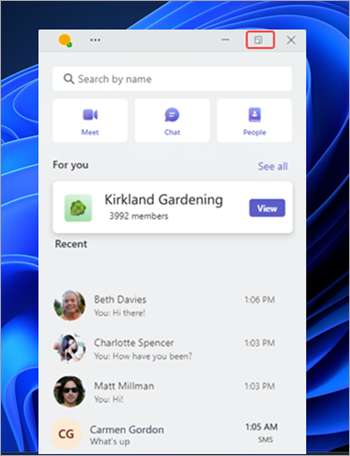
Microsoft Teams'in (ücretsiz) tam sürümü açıldıktan sonra birkaç tanıdık özelliğe sahip olursunuz:
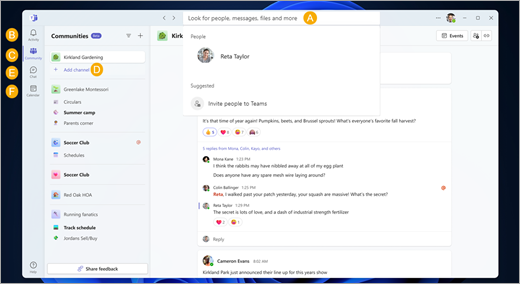
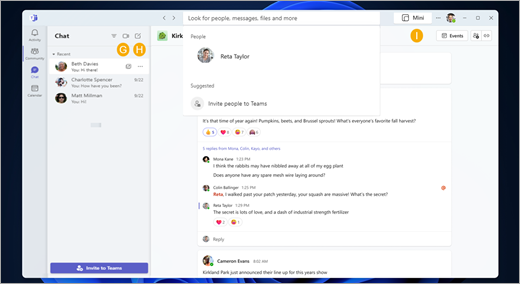
A. Arama– kişileri, sohbetleri ve daha fazlasını bulma; tanıdığınız kişileri bulmak, eklemek ve davet etmek için e-posta adresine veya telefon numarasına göre arama.
B. Etkinlik – tüm çağrılarınızı, tepkilerinizi ve bahsetmelerinizi takip edin.
C. Topluluk : Topluluğunuz için daha fazlasını başarmak için olumlu bir etkiyle etkileşim kurabileceğiniz, paylaşabileceğiniz ve anlamlı ilişkiler kurabileceğiniz güvenli bir alanda grubunuz veya kuruluşunuzla bağlantı kurun.
D. Kanal : Daha büyük bir topluluk içinde sizin ve diğer üyelerin konuları ve ilgi alanlarını temel alan tartışmaları düzenleyebileceğiniz belirli bir yer bulun.
E. Sohbetler – son ve sabitlenmiş tüm sohbetlerinizi bulun.
F. Takvim – toplantı zamanlayın ve kişisel etkinlikler oluşturun.
G. Şimdi toplantı yap – tüm kişilerinizle ses ve video üzerinden bağlanın.
H. Yeni sohbet – bir kişi veya grupla yeni bir konuşma başlatın.
I. Mini Teams – sohbet etmek için yeni bir yol açın!
Windows 11 Sohbet ile ses ve video aracılığıylakolayca sohbet edebilir ve bağlantı kurabilirsiniz, ancak Topluluklar'da oluşturma ve işbirliği yapma gibi Microsoft Teams'i (ücretsiz) açtığınızda yapabileceğiniz çok daha fazla şey vardır. Microsoft Teams (ücretsiz) deneyiminin tamamını elde etmek için Sohbet penceresinin üst kısmındaki Teams 
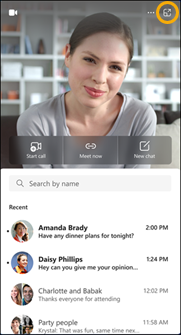
Microsoft Teams'in (ücretsiz) tam sürümü açıldıktan sonra birkaç tanıdık özelliğe sahip olursunuz:
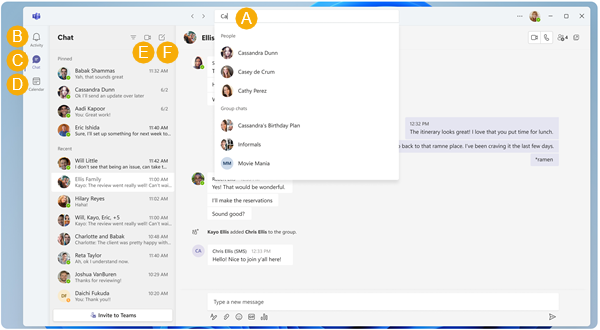
A. Arama– kişileri, sohbetleri ve daha fazlasını bulma; tanıdığınız kişileri bulmak, eklemek ve davet etmek için e-posta adresine veya telefon numarasına göre arama.
B. Etkinlik – tüm çağrılarınızı, tepkilerinizi ve bahsetmelerinizi takip edin.
C. Sohbetler – son ve sabitlenmiş tüm sohbetlerinizi bulun.
D. Takvim – toplantı zamanlayın ve kişisel etkinlikler oluşturun.
E. Şimdi toplantı yap – tüm kişilerinizle ses ve video üzerinden bağlanın.
F. Yeni sohbet – bir kişi veya grupla yeni bir konuşma başlatın.
Daha fazla bilgi edinin
Microsoft Teams'de sorun bildirme (ücretsiz)
Hesabınız hakkında daha fazla bilgi edinin
Bize ulaşın
Daha fazla yardım için desteğe başvurun veya Microsoft Teams Topluluğu’nda soru sorun.










